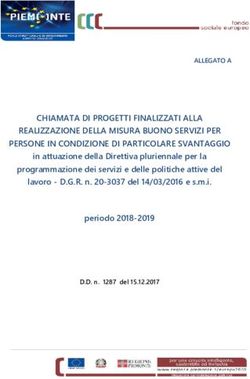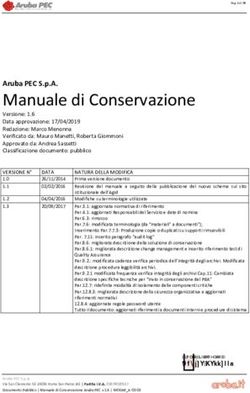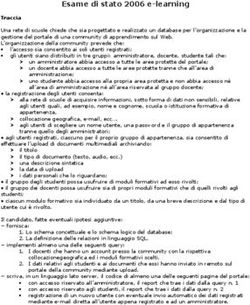Manuale utente GEDSCAN - Dematerializzazione Cartaceo in-house - Credemtel
←
→
Trascrizione del contenuto della pagina
Se il tuo browser non visualizza correttamente la pagina, ti preghiamo di leggere il contenuto della pagina quaggiù
Manuale utente GEDSCAN Dematerializzazione Cartaceo in-house CREDEMTEL SpA - Gruppo Bancario “Credito Emiliano - Credem” Società con socio unico, soggetta ad attività di direzione e coordinamento (ex art. 2497 bis c.c.) da parte di Credito Emiliano SpA Capitale sociale interamente versato euro 2.840.530 – Registro Imprese di Reggio Emilia, Codice Fiscale e P.IVA n. 01378570350 R.E.A. n. 181067 - Sede Sociale e Direzione Via Palmiro Togliatti, 36/1 - 42020 Montecavolo di Quattro Castella (RE) Tel: +39 0522 203040 - Fax: +39 0522 203500 – www.credemtel.it – credemtel@credemtel.it
INDICE 1 FUNZIONALITÀ GEDSCAN 4 1.1 SCANSIONE 5 1.1.1 ACQUISIZIONE DA SCANNER 5 1.1.2 ACQUISIZIONE DA CARTELLA 11 1.1.3 SCANSIONI SALVATE 14 1.1.4 INDICIZZAZIONE 16 1.1.5 SPEDIZIONE 21 1.1.6 STORICO 23 1.1.7 FUNZIONALITÀ DI SPEDIZIONE ALLEGATI 26 1.2 STRUMENTI 30 1.2.1 GESTIONE UTENTI 30 1.2.2 ACCEDI COME ALTRO UTENTE 34 1.2.3 CONFIGURAZIONE 35 1.2.3.1 Generale 36 1.2.3.2 Connessione 37 1.2.3.3 User di default al login 38 1.2.3.4 Anagrafica 39 1.2.3.5 Configurazione Attività 40 1.2.3.6 Plugin 43 1.2.3.7 Scanner 45 1.2.3.8 FileGuida 47 1.2.3.9 Ftp 50 1.2.4 VISUALIZZA XML 51 1.2.5 STAMPA BARCODE 53 1.3 VISUALIZZA 54 1.4 FINESTRA 55 1.4.1 DISPONI 55 1.4.2 AFFIANCA VERTICALMENTE 56 1.4.3 AFFIANCA ORIZZONTALMENTE 56 1.4.4 DISPONI ICONE 57 1.4.5 CHIUDI TUTTE 57 1.5 AIUTO 58 1.5.1 INFO SU GEDSCAN 58 1.5.2 INFO SU LIBRERIA BARCODE 58 1.6 CONFIGURAZIONE INDEXSTRUCTURE 60 CREDEMTEL SpA - Gruppo Bancario “Credito Emiliano - Credem” Società con socio unico, soggetta ad attività di direzione e coordinamento (ex art. 2497 bis c.c.) da parte di Credito Emiliano SpA Capitale sociale interamente versato euro 2.840.530 – Registro Imprese di Reggio Emilia, Codice Fiscale e P.IVA n. 01378570350 R.E.A. n. 181067 - Sede Sociale e Direzione Via Palmiro Togliatti, 36/1 - 42020 Montecavolo di Quattro Castella (RE) 2 Tel: +39 0522 203040 - Fax: +39 0522 203500 – www.credemtel.it – credemtel@credemtel.it
2 APPENDICI 63 2.1 SCANNER SUPPORTATI 63 2.2 FLUSSI OPERATIVI 63 CREDEMTEL SpA - Gruppo Bancario “Credito Emiliano - Credem” Società con socio unico, soggetta ad attività di direzione e coordinamento (ex art. 2497 bis c.c.) da parte di Credito Emiliano SpA Capitale sociale interamente versato euro 2.840.530 – Registro Imprese di Reggio Emilia, Codice Fiscale e P.IVA n. 01378570350 R.E.A. n. 181067 - Sede Sociale e Direzione Via Palmiro Togliatti, 36/1 - 42020 Montecavolo di Quattro Castella (RE) 3 Tel: +39 0522 203040 - Fax: +39 0522 203500 – www.credemtel.it – credemtel@credemtel.it
1 Funzionalità GEDSCAN
GEDSCAN è una applicazione Windows per la gestione lato cliente della digitalizzazione e
conservazione dei documenti cartacei.
GEDSCAN presenta cinque menù di funzionalità così suddivise:
Scansione
Esso è composto da cinque fasi:
• Acquisizione da scanner (vedere Figura 1), permette di eseguire l’acquisizione di documenti
mediante scanner.
• Acquisizione da cartella (vedere Figura 1), permette di eseguire l’acquisizione di documenti da
folder.
• Scansioni salvate (vedere ), permette di caricare una sessione di scansione precedentemente
salvata, ossia carica il form di acquisizione valorizzato tutti i parametri relativi alla sessione di
scansione salvata (questa voce di menù non è visualizzata finché non viene salvata almeno una
scansione).
• Indicizzazione (vedere 4), permette di arricchire i documenti con i valori corrispondenti alle chiavi
configurate sulla tipologia di documento.
• Spedizione (vedere ), permette di effettuare la spedizione dei documenti correttamente
indicizzati.
• Storico (vedere ), permette di visionare lo storico dei documenti spediti.
Strumenti
Esso è composto da cinque fasi:
• Gestione Utenti (vedere Figura 1), permette la configurazione di tutti gli utenti che dovranno
accedere a GEDSCAN.
• Accedi come altro utente (vedere Figura 1), permette di fare il LogOff e LogIn con un altro utente.
• Configurazione (vedere Figura 1), permette di accedere a tutti i tab che permettono di eseguire la
configurazione del prodotto scanner/dir/plugin/fileguida ecc.
• Visualizza XML (vedere Figura 1), permette di accedere alla dir in cui sono contenuti tutti gli XML
di configurazione del prodotto.
• Stampa Barcode (vedere Figura 1), permette di generare una serie di barcode da poter utilizzare in
fase di acquisizione.
Visualizza
Esso è composto da una fase:
• Barra di stato (vedere Figura 1), permette di visualizzare o non visualizzare la barra di stato
nell’applicativo.
Finestre
Esso è composto da cinque fasi:
• Disponi (vedere Figura 1), permette di posizionare tutte le finestre aperte in dimensione ridotta e al
centro del monitor.
• Affianca Verticalmente (vedere Figura 14), permette di posizionare tutte le finestre aperte
affiancate verticalmente.
• Affianca Orizzontalmente (vedere Figura 15), permette di posizionare tutte le finestre aperte
affiancate orizzontalmente.
• Chiudi Tutte (vedere Figura 16), permette di chiudere tutte le finestre aperte.
• Disponi Icone (vedere Figura 17), permette di ridurre ad icona tutte le finestre aperte.
CREDEMTEL SpA - Gruppo Bancario “Credito Emiliano - Credem”
Società con socio unico, soggetta ad attività di direzione e coordinamento (ex art. 2497 bis c.c.) da parte di Credito Emiliano SpA
Capitale sociale interamente versato euro 2.840.530 – Registro Imprese di Reggio Emilia, Codice Fiscale e P.IVA n. 01378570350
R.E.A. n. 181067 - Sede Sociale e Direzione Via Palmiro Togliatti, 36/1 - 42020 Montecavolo di Quattro Castella (RE) 4
Tel: +39 0522 203040 - Fax: +39 0522 203500 – www.credemtel.it – credemtel@credemtel.itAiuto
• Info su GEDSCAN (vedere Figura 18), permette di vedere lo splashscreen con la versione attuale
di GEDSCAN in uso.
• Info su Libreria Barcode (vedere Figura 19), permette di avere informazione sul tipo di libreria che
si sta utilizzando.
1.1 Scansione
1.1.1 Acquisizione da scanner
Questa fase si occupa di gestire l’acquisizione da scanner dei documenti, in questa fase viene pilotato
uno scanner mediante la Finestra sotto mostrata:
Figura 1 – Interfaccia di scannerizzazione.
1.1
1.2
1.3
1.4
1.5
1.6
1.7
1.8
1.9 1.10 1.11
CREDEMTEL SpA - Gruppo Bancario “Credito Emiliano - Credem”
Società con socio unico, soggetta ad attività di direzione e coordinamento (ex art. 2497 bis c.c.) da parte di Credito Emiliano SpA
Capitale sociale interamente versato euro 2.840.530 – Registro Imprese di Reggio Emilia, Codice Fiscale e P.IVA n. 01378570350
R.E.A. n. 181067 - Sede Sociale e Direzione Via Palmiro Togliatti, 36/1 - 42020 Montecavolo di Quattro Castella (RE) 5
Tel: +39 0522 203040 - Fax: +39 0522 203500 – www.credemtel.it – credemtel@credemtel.itFigura 2.1 – Interfaccia salva scansione.
1.12
1.13
1.14
1.15
Figura 3.2 – Interfaccia dialogo acquisizione.
1.16
CREDEMTEL SpA - Gruppo Bancario “Credito Emiliano - Credem”
Società con socio unico, soggetta ad attività di direzione e coordinamento (ex art. 2497 bis c.c.) da parte di Credito Emiliano SpA
Capitale sociale interamente versato euro 2.840.530 – Registro Imprese di Reggio Emilia, Codice Fiscale e P.IVA n. 01378570350
R.E.A. n. 181067 - Sede Sociale e Direzione Via Palmiro Togliatti, 36/1 - 42020 Montecavolo di Quattro Castella (RE) 6
Tel: +39 0522 203040 - Fax: +39 0522 203500 – www.credemtel.it – credemtel@credemtel.itFigura 4.3 – Interfaccia report acquisizione.
1.17
1.19
1.18
1.21
1.22
1.20
N. Descrizione I/O Default Controlli Formato
1.1 Tipologia I Tipologia Obbligatorio, vengono Questo è il tipo di documento, in
inserita visualizzate solo le grafiche base al tipo di documenti scelto
nell’ultima associate a GEDSCAN su cui sarà presente un determinato
scanneriz l’utente ha visibilità insieme di chiavi da valorizzare
zazione.
1.2 Tipo scansione I SoloFront Obbligatorio SoloFronte o FronteRetro
e
1.3 Contrasto I Medio Obbligatorio Molto Chiaro, Chiaro, Medio,
Scuro o Molto Scuro
1.4 Colore I BiancoNe Obbligatorio BiancoNero o Colore
ro
1.5 Qualità JPeg I 75 Obbligatorio Numerico in base all’uperbound
dello scanner
1.6 Risoluzione I 300 Obbligatorio Numerico in base all’uperbound
dello scanner
1.7 Descrizione I No Opzionale Descrizione generica
dell’importazione in oggetto
1.8 Numero I 0 Opzionale Controlla se il numero di
documenti documenti riconosciuti dallo
attesi scanner coincide con il numero
passato, se 0 o non numerico il
controllo non viene effettuato
1.9 Salva I --- --- Salva la presente configurazione
come nuova “Scansione Salvata”.
Viene presentato il popup in .
CREDEMTEL SpA - Gruppo Bancario “Credito Emiliano - Credem”
Società con socio unico, soggetta ad attività di direzione e coordinamento (ex art. 2497 bis c.c.) da parte di Credito Emiliano SpA
Capitale sociale interamente versato euro 2.840.530 – Registro Imprese di Reggio Emilia, Codice Fiscale e P.IVA n. 01378570350
R.E.A. n. 181067 - Sede Sociale e Direzione Via Palmiro Togliatti, 36/1 - 42020 Montecavolo di Quattro Castella (RE) 7
Tel: +39 0522 203040 - Fax: +39 0522 203500 – www.credemtel.it – credemtel@credemtel.itN. Descrizione I/O Default Controlli Formato
1.10 Continua I --- Esegue plugin se presente Procede con l’acquisizione dei
sul pre-processo documenti dallo scanner Figura
acquisizione 1.2/1.3
1.11 Chiudi I --- --- Chiude il form di acquisizione,
terminando il processo
1.12 Nome I No Obbligatorio Permette di inserire un nome da
associare alla scansione che si
sta salvando
1.13 Procedi con la I False Opzionale Se si sceglie di salvare se il flag e
scansione true allora si procede in
automatico alla scansione Figura
1.2/1.3
1.14 Chiudi I --- --- Chiude il form per il salvataggio
della scansione
1.15 Salva I --- --- Esegue il salvataggio della
scansione, solo nel caso in cui il
flag del punto 2.3 è true procede
anche con l’acquisizione dei
documenti Figura 1.2/1.3
1.16 Dialogo O --- --- Fornisce informazioni relative alla
acquisizione fase di scansione in esecuzione,
ossia:
- Numero di cicli che lo scanner
ha effettuato
- Numero di pagine che sono
state acquisite
- Numero di pagine che sono
state scartate, perchè maggiori
della percentuale di bianco o di
nero
- Numero di documenti che sono
stati riconosciuti tra le pagine
acquisite
- Solo nel caso di acquisizione in
memoria dopo il messaggio
“Avviata” viene indicato se si sta
acquisendo in memoria principale
o in memoria secondaria
1.17 Informazioni O --- --- Da informazioni relativamente al
numero di pagine acquisite, il
numero di documenti riconosciuti
e poi info relativamente al
controllo “se inizialmente settato”
del numero di documenti attesi
rispetto il numero di documenti
acquisiti.
CREDEMTEL SpA - Gruppo Bancario “Credito Emiliano - Credem”
Società con socio unico, soggetta ad attività di direzione e coordinamento (ex art. 2497 bis c.c.) da parte di Credito Emiliano SpA
Capitale sociale interamente versato euro 2.840.530 – Registro Imprese di Reggio Emilia, Codice Fiscale e P.IVA n. 01378570350
R.E.A. n. 181067 - Sede Sociale e Direzione Via Palmiro Togliatti, 36/1 - 42020 Montecavolo di Quattro Castella (RE) 8
Tel: +39 0522 203040 - Fax: +39 0522 203500 – www.credemtel.it – credemtel@credemtel.itN. Descrizione I/O Default Controlli Formato
1.18 Seleziona I --- Le combinazioni di campi Tutti i documenti la cui check è
che specificano l’univocità true verranno passati al processo
del successivo e quindi caricati sul
documento(UniqueIdentifie db, viceversa i documenti con il
r e Barcode) non devono check a false verranno ignorati. In
essere ripetute tra di caso il software individui uno o
documenti appena acquisiti più documenti scannerizzati che
e quelli già presenti sulla hanno già una corrispondenza sul
Base Dati DB o che sono ripetuti nel lotto
appena scansionato, marcherà le
righe in ROSSO e non permetterà
la selezione della checkbox
“seleziona”
1.19 Apri I --- --- Permette di aprire il file appena
acquisito per avere una preview
del file e valutare se selezionarlo
o meno.
1.20 Procedi a I --- Esegue plugin se presente Salva tutti i documenti selezionati
indicizzazione sul post-processo sul db, è viene lanciato
acquisizione automaticamente il Finestra di
Indicizzazione Figura 4
1.21 Nuova I --- Esegue plugin se presente Salva tutti i documenti selezionati
acquisizione sul post-processo sul db, e viene riportato il focus
acquisizione sulla Finestra di acquisizione.
1.22 Chiudi I --- Esegue plugin se presente Salva tutti i documenti selezionati
sul post-processo sul db e vengono chiusi tutti i
acquisizione Finestra aperti.
La scannerizzazione può avvenire in due modalità: cliccando sulla voce di menù “Scannerizzazione” e
quindi aprendo l’interfaccia in Figura 1 oppure caricando una delle “Scansioni salvate” Figura 3.
Queste ultime, nominate come da pop-up mostrato in Figura 1, sono relative ad una certa tipologia di
documento, e propongono una schermata simile a quella in Figura 1 con i campi disabilitati rispecchiando
una determinata configurazione salvata in precedenza Figura 3.1.
Questi template sono creati/sovrascritti cliccando sul pulsante “Salva” (posto in basso a sinistra sulla
maschera) e sono nominati dall’utente a partire dalla tipologia del documento.
All’utente vengono mostrati solo i template che afferiscono a tipologie documento (cioè a Grafiche) su cui
si abbia visibilità.
Cliccando su “Continua” viene pilotato lo Scanner per acquisire i documenti posti:
1. Sul feeder dello scanner
2. In subordine sul piatto
3. O sul feeder od in subordine sul piatto (lo scanner riconosce la loro posizione automaticamente
tramite sensori)
Nel caso di scansione da feeder, possono essere scansionati uno o più documenti. La fine del
documento può essere determinata in uno dei seguenti modi:
• Cartoncino Nero/Bianco a secondo della configurazione
CREDEMTEL SpA - Gruppo Bancario “Credito Emiliano - Credem”
Società con socio unico, soggetta ad attività di direzione e coordinamento (ex art. 2497 bis c.c.) da parte di Credito Emiliano SpA
Capitale sociale interamente versato euro 2.840.530 – Registro Imprese di Reggio Emilia, Codice Fiscale e P.IVA n. 01378570350
R.E.A. n. 181067 - Sede Sociale e Direzione Via Palmiro Togliatti, 36/1 - 42020 Montecavolo di Quattro Castella (RE) 9
Tel: +39 0522 203040 - Fax: +39 0522 203500 – www.credemtel.it – credemtel@credemtel.it• Presenza di Barcode (se sul tipo documento in questione è settato il barcode solo sul primo foglio
di ogni documento)
• Cambio del valore del Barcode (se il tipodocumento in questione è settato per avere i barcode su
tutti i fogli di ogni documento)
Nel caso di scansione da piatto, possono essere scansionati uno o più documenti. La fine del documento
può essere determinato in uno dei seguenti modi:
• Cartoncino Nero/Bianco a secondo della configurazione
• Presenza di Barcode (se sul tipo documento in questione è settato il barcode solo sul primo foglio
di ogni documento)
• Cambio del valore del Barcode (se il tipodocumento in questione è settato per avere i barcode su
tutti i fogli di ogni documento)
• Esplicita comunicazione da parte dell’utente mediante delle finestre di dialogo
La separazione tramite cartoncino nero o bianco, se selezionata, è abilitata per tutte le grafiche.
Ad ogni documento scannerizzato viene associato un identificativo univoco per grafica, tale identificativo
viene anche utilizzato per assegnare un nome al file creato.
Il software controlla che i documenti appena scansionati non siano già presenti nella Base Dati; in caso,
nel report di acquisizione verranno evidenziati in rosso i documenti doppi e non sarà possibile selezionarli
per il salvataggio. L’utente può comunque editare i campi chiave in modo da rendere di nuovo univoci i
documenti. A questo punto il software selezionerà automaticamente il check “seleziona” e ne permetterà
il salvataggio.
Se vi è la presenza di un barcode sulla prima pagina (o su tutte a seconda della configurazione) del
documento il barcode viene estrapolato mediante OCR.
Nella combo di acquisizione vengono visualizzate solo le grafiche associate a GEDSCAN su cui l’utente
ha visibilità.
CREDEMTEL SpA - Gruppo Bancario “Credito Emiliano - Credem”
Società con socio unico, soggetta ad attività di direzione e coordinamento (ex art. 2497 bis c.c.) da parte di Credito Emiliano SpA
Capitale sociale interamente versato euro 2.840.530 – Registro Imprese di Reggio Emilia, Codice Fiscale e P.IVA n. 01378570350
R.E.A. n. 181067 - Sede Sociale e Direzione Via Palmiro Togliatti, 36/1 - 42020 Montecavolo di Quattro Castella (RE) 10
Tel: +39 0522 203040 - Fax: +39 0522 203500 – www.credemtel.it – credemtel@credemtel.it1.1.2 Acquisizione da cartella
Questa fase si occupa di gestire l’acquisizione da cartella dei documenti che siano già in formato PDF o
TIF, questa fase pilotata mediante la Finestra sotto mostrata:
Figura 2 – Interfaccia di acquisizione.
1.1
1.2
1.3
1.4
1.6 1.5
Figura 2.1 – Interfaccia dialogo acquisizione.
1.7
CREDEMTEL SpA - Gruppo Bancario “Credito Emiliano - Credem”
Società con socio unico, soggetta ad attività di direzione e coordinamento (ex art. 2497 bis c.c.) da parte di Credito Emiliano SpA
Capitale sociale interamente versato euro 2.840.530 – Registro Imprese di Reggio Emilia, Codice Fiscale e P.IVA n. 01378570350
R.E.A. n. 181067 - Sede Sociale e Direzione Via Palmiro Togliatti, 36/1 - 42020 Montecavolo di Quattro Castella (RE) 11
Tel: +39 0522 203040 - Fax: +39 0522 203500 – www.credemtel.it – credemtel@credemtel.itFigura 2.2 – Interfaccia report acquisizione.
1.8
1.10
1.9
1.12 1.11 1.13
N. Descrizione I/O Default Controlli Formato
1.1 Tipologia I Tipologia Obbligatorio, vengono Questo è il tipo di documento, in
inserita visualizzate solo le grafiche base al tipo di documenti scelto
nell’ultima associate a GEDSCAN su cui sarà presente un determinato
scanneriz l’utente ha visibilità insieme di chiavi da valorizzare
zazione.
1.2 Cartella I ---- Obbligatorio Viene selezionata la cartella da
Importazione cui importare tutti i documenti
presenti in formato PDF o TIF
1.3 Descrizione I No Opzionale Descrizione generica
dell’importazione in oggetto
1.4 Numero I 0 Opzionale Controlla se il numero di
documenti documenti riconosciuti dallo
attesi scanner coincide con il numero
passato, se 0 o non numerico il
controllo non viene effettuato
1.5 Importa I --- Esegue plugin se presente Procede con l’acquisizione dei
sul pre-processo documenti dalla dir selezionata
acquisizione Figura 2.1/2.2
1.6 Chiudi I --- --- Chiude il form di acquisizione,
terminando il processo
CREDEMTEL SpA - Gruppo Bancario “Credito Emiliano - Credem”
Società con socio unico, soggetta ad attività di direzione e coordinamento (ex art. 2497 bis c.c.) da parte di Credito Emiliano SpA
Capitale sociale interamente versato euro 2.840.530 – Registro Imprese di Reggio Emilia, Codice Fiscale e P.IVA n. 01378570350
R.E.A. n. 181067 - Sede Sociale e Direzione Via Palmiro Togliatti, 36/1 - 42020 Montecavolo di Quattro Castella (RE) 12
Tel: +39 0522 203040 - Fax: +39 0522 203500 – www.credemtel.it – credemtel@credemtel.itN. Descrizione I/O Default Controlli Formato
1.7 Dialogo O --- --- Fornisce informazioni relative
acquisizione alla fase di importazione in
esecuzione, ossia:
- Numero di pagine che sono
state acquisite
- Numero di pagine che sono
state scartate, perchè maggiori
della percentuale di bianco o di
nero
- Numero di documenti che
sono stati acquisiti fino ad ora
(ossia numero file)
- Numero totali documenti che
devono essere acquisiti, ossia
totale dei documenti in formato
PDF o TIF presenti nella dir di
importazione
1.8 Informazioni O --- --- Da informazioni relativamente al
numero di pagine acquisite, il
numero di documenti
riconosciuti e poi info
relativamente al controllo “se
inizialmente settato” del numero
di documenti attesi rispetto il
numero di documenti acquisiti.
1.9 Seleziona I --- Le combinazioni di campi Tutti i documenti la cui check è
che specificano l’univocità true verranno passati al
del processo successivo e quindi
documento(UniqueIdentifie caricati sul db, viceversa i
r e Barcode) non devono documenti con il check a false
essere ripetute tra di verranno ignorati. In caso il
documenti appena acquisiti software individui uno o più
e quelli già presenti sulla documenti scannerizzati che
Base Dati hanno già una corrispondenza
sul DB o che sono ripetuti nel
lotto appena scansionato,
marcherà le righe in ROSSO e
non permetterà la selezione
della checkbox “seleziona”
1.10 Apri I --- --- Permette di aprire il file appena
acquisito per avere una preview
del file e valutare se
selezionarlo o meno.
1.11 Procedi a I --- Esegue plugin se presente Salva tutti i documenti
indicizzazione sul post-processo selezionati sul db, è viene
acquisizione lanciato automaticamente il
Finestra di Indicizzazione Figura
4
CREDEMTEL SpA - Gruppo Bancario “Credito Emiliano - Credem”
Società con socio unico, soggetta ad attività di direzione e coordinamento (ex art. 2497 bis c.c.) da parte di Credito Emiliano SpA
Capitale sociale interamente versato euro 2.840.530 – Registro Imprese di Reggio Emilia, Codice Fiscale e P.IVA n. 01378570350
R.E.A. n. 181067 - Sede Sociale e Direzione Via Palmiro Togliatti, 36/1 - 42020 Montecavolo di Quattro Castella (RE) 13
Tel: +39 0522 203040 - Fax: +39 0522 203500 – www.credemtel.it – credemtel@credemtel.itN. Descrizione I/O Default Controlli Formato
1.12 Nuova I --- Esegue plugin se presente Salva tutti i documenti
acquisizione sul post-processo selezionati sul db, e viene
acquisizione riportato il focus sulla Finestra
di acquisizione.
1.13 Chiudi I --- Esegue plugin se presente Salva tutti i documenti
sul post-processo selezionati sul db e vengono
acquisizione chiusi tutti i Finestra aperti.
1.1.3 Scansioni salvate
Tramite questo menù è possibile caricare una configurazione da scanner precedentemente salvata, come
mostrato nella Finestra sotto:
Figura 3 – Interfaccia scansioni salvate.
1.1
Quando l’utente seleziona un salvataggio dal menù “Scansioni Salvate” il software visualizza la finestra
“Acquisizione da Scanner” come per una normale scansione. Come mostra la figura 3.1, la differenza è
CREDEMTEL SpA - Gruppo Bancario “Credito Emiliano - Credem”
Società con socio unico, soggetta ad attività di direzione e coordinamento (ex art. 2497 bis c.c.) da parte di Credito Emiliano SpA
Capitale sociale interamente versato euro 2.840.530 – Registro Imprese di Reggio Emilia, Codice Fiscale e P.IVA n. 01378570350
R.E.A. n. 181067 - Sede Sociale e Direzione Via Palmiro Togliatti, 36/1 - 42020 Montecavolo di Quattro Castella (RE) 14
Tel: +39 0522 203040 - Fax: +39 0522 203500 – www.credemtel.it – credemtel@credemtel.itche tutti i parametri di scansione saranno precaricati con i dati del salvataggio scelto e i campi disabilitati
per impedirne la modifica. Solo i campi “Descrizione” e “Numero Documenti Attesi” saranno editabili
dall’utente.
Figura 3.1 – Interfaccia acquisizione caricata da scansioni salvate.
1.2
N. Descrizione I/O Default Controlli Formato
1.1 Voce menù I --- --- Questa voce di menù contiene la
scansioni lista di tutte le scansioni salvate
salvate
1.2 Importazione I ---- --- Finestra di scansione caricata
dalla selezione di una scansione
salvata, come si vede in questo
caso tutti i campi, relativi ai vari
parametri, non possono essere
modificati a patto di note e
documenti attesi.
CREDEMTEL SpA - Gruppo Bancario “Credito Emiliano - Credem”
Società con socio unico, soggetta ad attività di direzione e coordinamento (ex art. 2497 bis c.c.) da parte di Credito Emiliano SpA
Capitale sociale interamente versato euro 2.840.530 – Registro Imprese di Reggio Emilia, Codice Fiscale e P.IVA n. 01378570350
R.E.A. n. 181067 - Sede Sociale e Direzione Via Palmiro Togliatti, 36/1 - 42020 Montecavolo di Quattro Castella (RE) 15
Tel: +39 0522 203040 - Fax: +39 0522 203500 – www.credemtel.it – credemtel@credemtel.it1.1.4 Indicizzazione
Questa fase si occupa di valorizzare le chiavi dei documenti che sono stati acquisiti con le caratteristiche
fino ad ora riportate.
Questi vengono salvati sulla Base Dati, tranne nei casi eccezionali descritti in seguito, con stato “Da
Indicizzare”. Inoltre viene salvato con formato PDF o TIF, in base ad una configurazione modificabile
dall’utente, in un path definito nella forma:
“Grafica/AAAA/MM/DD/ID.TIF” oppure “Grafica/AAAA/MM/DD/ID.PDF”
Esempio: “P\2009\12\07\db77d8a8-d542-457a-a33f-6f1e6b3c0b8b.PDF”
Questi percorsi sono relativi alla cartella “immagini” presente nella cartella di installazione del
programma; un percorso completo potrebbe essere quindi
“C:\Program Files\GedAnyWay\GEDSCAN\P\2009\12\07\ db77d8a8-d542-457a-a33f-6f1e6b3c0b8b.PDF”
La fase di indicizzazione documenti viene gestita mediante due finestre distinte.
La prima, Figura 4, fornisce una lista di tutti i documenti in stato “da indicizzare”, permettendone una
ricerca, la seconda, Figura 4.1, permette di eseguire l’indicizzazione del singolo documento.
Figura 4 – Interfaccia documenti da indicizzare.
1.5
1.27
1.17
1.37 1.47 1.67
1.77
CREDEMTEL SpA - Gruppo Bancario “Credito Emiliano - Credem”
Società con socio unico, soggetta ad attività di direzione e coordinamento (ex art. 2497 bis c.c.) da parte di Credito Emiliano SpA
Capitale sociale interamente versato euro 2.840.530 – Registro Imprese di Reggio Emilia, Codice Fiscale e P.IVA n. 01378570350
R.E.A. n. 181067 - Sede Sociale e Direzione Via Palmiro Togliatti, 36/1 - 42020 Montecavolo di Quattro Castella (RE) 16
Tel: +39 0522 203040 - Fax: +39 0522 203500 – www.credemtel.it – credemtel@credemtel.itFigura 4.1 – Interfaccia indicizzazione documenti.
1.8
1.17
1.18
1.97
Figura 4.2 – Interfaccia selezione file guida. 1.10 1.11 1.14 1.13 1.12
1.157
1.16
CREDEMTEL SpA - Gruppo Bancario “Credito Emiliano - Credem”
Società con socio unico, soggetta ad attività di direzione e coordinamento (ex art. 2497 bis c.c.) da parte di Credito Emiliano SpA
Capitale sociale interamente versato euro 2.840.530 – Registro Imprese di Reggio Emilia, Codice Fiscale e P.IVA n. 01378570350
R.E.A. n. 181067 - Sede Sociale e Direzione Via Palmiro Togliatti, 36/1 - 42020 Montecavolo di Quattro Castella (RE) 17
Tel: +39 0522 203040 - Fax: +39 0522 203500 – www.credemtel.it – credemtel@credemtel.itN. Descrizione I/O Default Controlli Formato
1.1 Griglia O ---- --- In tale griglia vengono visualizzati
documenti tutti i documenti in stato “Da
Indicizzare”, “Indicizzato Parziale” o
“Indicizzato”
1.2 Lock O --- --- In questa colonna viene visualizzato
un lucchetto se il documento è sotto
modifica dall’utente corrente o da un
altro utente che condivide lo stesso
DB dell’applicazione.
1.3 Elimina I --- --- Permette di eliminare dal DB il
documento a cui la riga fa
riferimento
1.4 Indicizza I --- --- Permette di aprire il Finestra che
gestisce l’indicizzazione dei
documenti come Figura 4.1
1.5 Pannello filtri I --- --- Questo pannello carica tutti i campi
configurati come filtri, lo scopo e
permettere la ricerca dinamica dei
documenti.
Questo è composto da due parti:
- una prima in alto in cui vengono
caricati tutti i valori filtro standard
che sono comuni a tutti i tipi di
documenti.
- una secondo in cui vengono
caricati dinamicamente tutti i campi
configurati come filtri per il tipo di
documento scelto
All’apertura della schermata tutti
i filtri int e stringa avranno valore
vuoto, i filtri data saranno
valorizzati al 1900-01-01 e il filtro
Stato sarà uguale a “Tutti”. In tal
modo al caricamento la
maschera presenterà la lista di
tutti i documenti con stato “Da
indicizzare”, “Indicizzato
parziale” e “Indicizzato”.
1.6 Cerca I --- --- Esegue una select dei documenti
presenti sul DB applicando i filtri
eventualmente settati dall’utente nel
pannello 1.5
1.7 Chiudi I --- --- Chiude la Finestra
1.8 Preview I --- A seconda che il file da Permette di visualizzare una preview
indicizzare sia salvato in del documento acquisito
modalità tif o pdf, si
aprirà un viewer adatto
CREDEMTEL SpA - Gruppo Bancario “Credito Emiliano - Credem”
Società con socio unico, soggetta ad attività di direzione e coordinamento (ex art. 2497 bis c.c.) da parte di Credito Emiliano SpA
Capitale sociale interamente versato euro 2.840.530 – Registro Imprese di Reggio Emilia, Codice Fiscale e P.IVA n. 01378570350
R.E.A. n. 181067 - Sede Sociale e Direzione Via Palmiro Togliatti, 36/1 - 42020 Montecavolo di Quattro Castella (RE) 18
Tel: +39 0522 203040 - Fax: +39 0522 203500 – www.credemtel.it – credemtel@credemtel.itN. Descrizione I/O Default Controlli Formato
1.9 Campi da I --- --- Questi vengono caricati
valorizzare dinamicamente a secondo della
configurazione delle chiavi effettuate
sul relativo tipo di documento.
Tramite questi è possibile
valorizzare le chiavi del documento,
ossia procedere all’indicizzazione.
1.10 Completa I --- Controlla che il formato Esegue l’update sul DB aggiornando
dell’input corrisponda al il valore di tutte le chiavi configurate
formato della chiave dall’utente. Se il controllo va a buon
fine porta lo stato del documento in
Controlla che tutti i Indicizzato.
campi obbligatori sono
stati valorizzati
1.11 Nuova I --- Controlla che il formato Esegue l’update sul DB aggiornando
acquisizione dell’input corrisponda al il valore di tutte le chiavi configurate
formato della chiave dall’utente. Se il controllo va a buon
fine porta lo stato del documento in
Indicizzato Parziale.
1.12 Chiudi I --- --- Chiude la Finestra senza effettuare
alcun controllo
1.13 File Guida I --- Presente solo se Questo recupera tutti i valori
configurato un file guida eventualmente configurati nei campi
per la tipologia di a cui viene associato il file guida.
documento in oggetto
Tramite tali campi esegue una select
tra i record caricati dal file guida, a
questo punto:
a.Se viene identificato solo un record
precompila tutti i campi associati al
file guida con i relativi valori del
record individuato
c.Se viene restituito più di un record
apre un nuovo pannello in cui
propone tutti record sostituiti
chiedendo all’utente di selezionare
con doppio click il relativo record da
utilizzare per procedere
all’indicizzazione. In pratica filtra tutti
i record del file guida utilizzando i
campi precompilati come filtri
b.Se non viene restituito alcun
record apre un pannello contenente
tutti i record del file guida, e propone
all’utente di selezionare con doppio
click il record da utilizzare per
precedere all’indicizzazione
CREDEMTEL SpA - Gruppo Bancario “Credito Emiliano - Credem”
Società con socio unico, soggetta ad attività di direzione e coordinamento (ex art. 2497 bis c.c.) da parte di Credito Emiliano SpA
Capitale sociale interamente versato euro 2.840.530 – Registro Imprese di Reggio Emilia, Codice Fiscale e P.IVA n. 01378570350
R.E.A. n. 181067 - Sede Sociale e Direzione Via Palmiro Togliatti, 36/1 - 42020 Montecavolo di Quattro Castella (RE) 19
Tel: +39 0522 203040 - Fax: +39 0522 203500 – www.credemtel.it – credemtel@credemtel.itN. Descrizione I/O Default Controlli Formato
1.14 Conferma e I --- Controlla che il formato Funziona esattamente come il tasto
Successivo dell’input corrisponda al Completa; in più salva il documento
formato della chiave corrente e apre la schermata di
indicizzazione del prossimo
Controlla che tutti i documento da indicizzare (se
campi obbligatori sono disponibile)
stati valorizzati
1.15 Griglia record I --- --- Eseguendo doppio click su un
file guida determinato record, i valori
visualizzati nella griglia vengono
associati alle chiavi del relativo
documento
1.16 Chiudi I --- --- Chiude il pannello senza associare
alcun record al file che si sta
indicizzando
1.17 Segnale di O --- --- Avverte che il campo proveniente dal
Bassa sistema di OCR Remoto
Confidenza GedCapture ha una confidenza più
bassa della soglia minima e, di
conseguenza, il valore è
probabilmente differente da quello
riportato sul documento.
1.18 Segnale di O --- --- Se presente di fianco ad un campo
Campo editabile, indica che quest’ultimo è
Obbligatorio obbligatorio per poter salvare il
documento in stato “Indicizzazione
Completa”.
E’ possibile guidare l’indicizzazione dei documenti tramite un file guida, in questo caso la Finestra di
indicizzazione apparirà come in Figura 4.1 con il tasto file guida visibile.
Utilizzando il file guida non sarà possibile inserire per i campi a cui si è associato il file guida un valore
non contenuto in esso, o nel caso di più campi associati al file guida, una serie di valori il cui and logico
non individua un singolo record sul file guida.
Dalla Finestra di indicizzazione è possibile indicizzare un solo documento per volta.
Se non sono state valorizzate tutte le chiavi obbligatorie l’unico modo salvare il lavoro svolto è di il
salvataggio “Parziale”. Questa funzione salva tutti i dati immessi senza eseguire i controlli di
obbligatorietà per i campi.
Solo sui documenti con stato Indicizzato Parziale sarà possibile riprendere l’indicizzazione al fine di
terminare la procedura e apporre lo stato di Indicizzato Completo.
CREDEMTEL SpA - Gruppo Bancario “Credito Emiliano - Credem”
Società con socio unico, soggetta ad attività di direzione e coordinamento (ex art. 2497 bis c.c.) da parte di Credito Emiliano SpA
Capitale sociale interamente versato euro 2.840.530 – Registro Imprese di Reggio Emilia, Codice Fiscale e P.IVA n. 01378570350
R.E.A. n. 181067 - Sede Sociale e Direzione Via Palmiro Togliatti, 36/1 - 42020 Montecavolo di Quattro Castella (RE) 20
Tel: +39 0522 203040 - Fax: +39 0522 203500 – www.credemtel.it – credemtel@credemtel.it1.1.5 Spedizione
Questa fase si occupa di eseguire la spedizione di tutti i documenti che si trovano in stato Indicizzato
Completo.
Questa viene gestita mediante la Finestra sotto:
Figura 5 – Interfaccia Spedizione documenti.
1.10
1.60
1.20 1.30 1.40 1.50
1.70 1.80
N. Descrizione I/O Default Controlli Formato
1.1 Pannello filtri I --- --- Questo pannello carica i campi
Tipo Documento e Tipologia File
come filtri, lo scopo e permettere
la ricerca dei documenti.
1.2 Griglia O ---- --- In tale griglia vengono visualizzati
documenti tutti i documenti in stato
“Indicizzato”, ossia tutti i
documenti pronti per la
spedizione
1.3 Lock O --- --- In questa colonna viene
visualizzato un lucchetto se il
documento è sotto modifica
dall’utente corrente o da un altro
utente che condivide lo stesso DB
dell’applicazione.
CREDEMTEL SpA - Gruppo Bancario “Credito Emiliano - Credem”
Società con socio unico, soggetta ad attività di direzione e coordinamento (ex art. 2497 bis c.c.) da parte di Credito Emiliano SpA
Capitale sociale interamente versato euro 2.840.530 – Registro Imprese di Reggio Emilia, Codice Fiscale e P.IVA n. 01378570350
R.E.A. n. 181067 - Sede Sociale e Direzione Via Palmiro Togliatti, 36/1 - 42020 Montecavolo di Quattro Castella (RE) 21
Tel: +39 0522 203040 - Fax: +39 0522 203500 – www.credemtel.it – credemtel@credemtel.itN. Descrizione I/O Default Controlli Formato
1.4 Elimina I --- --- Permette di eliminare dal DB il
documento a cui la riga fa
riferimento
1.5 Indicizza I --- --- Permette di aprire il Finestra che
gestisce l’indicizzazione dei
documenti come Figura 4.1, al fine
di effettuare verifiche di dettaglio,
visualizzazione preview file o
correzione chiavi documento
“chiaramente non vincolare da file
guida”
1.6 Seleziona tutti I --- --- Permette di selezionare tutti i
documenti attualmente presenti
nella griglia
1.7 Invia I --- --- Permette di procedere alla
spedizione di tutti i documenti
selezionati della griglia.
A secondo della configurazione la
spedizione genera un file zip
“formato CTEL” o un file XML con
dir pdf “formato Magonza”
Terminata la spedizione i
documenti vengono messi nel
primo caso in stato Spedito, nel
secondo in stato Esportato, in
modo da non essere più
visualizzati in tale Finestra
1.8 Chiudi I --- --- Chiude la Finestra
CREDEMTEL SpA - Gruppo Bancario “Credito Emiliano - Credem”
Società con socio unico, soggetta ad attività di direzione e coordinamento (ex art. 2497 bis c.c.) da parte di Credito Emiliano SpA
Capitale sociale interamente versato euro 2.840.530 – Registro Imprese di Reggio Emilia, Codice Fiscale e P.IVA n. 01378570350
R.E.A. n. 181067 - Sede Sociale e Direzione Via Palmiro Togliatti, 36/1 - 42020 Montecavolo di Quattro Castella (RE) 22
Tel: +39 0522 203040 - Fax: +39 0522 203500 – www.credemtel.it – credemtel@credemtel.it1.1.6 Storico
Questa fase si occupa di gestire la visualizzazione e ricerca dei documenti già spediti o esportati
dall’applicazione.
Il tutto viene gestito mediante la Finestra sotto:
Figura 6 – Interfaccia Storico documenti.
1.50
1.10
1.70
1.20 1.30 1.40 1.60
CREDEMTEL SpA - Gruppo Bancario “Credito Emiliano - Credem”
Società con socio unico, soggetta ad attività di direzione e coordinamento (ex art. 2497 bis c.c.) da parte di Credito Emiliano SpA
Capitale sociale interamente versato euro 2.840.530 – Registro Imprese di Reggio Emilia, Codice Fiscale e P.IVA n. 01378570350
R.E.A. n. 181067 - Sede Sociale e Direzione Via Palmiro Togliatti, 36/1 - 42020 Montecavolo di Quattro Castella (RE) 23
Tel: +39 0522 203040 - Fax: +39 0522 203500 – www.credemtel.it – credemtel@credemtel.itFigura 6.1 – Interfaccia Dettaglio Storico documenti.
1.90
1.80
1.100
N. Descrizione I/O Default Controlli Formato
1.1 Griglia O ---- --- In tale griglia vengono visualizzati
documenti tutti i documenti in stato “Spedito” o
“Esportato”
1.2 Lock O --- --- In questa colonna viene visualizzato
un lucchetto se il documento è sotto
modifica dall’utente corrente o da un
altro utente che condivide lo stesso
DB dell’applicazione.
1.3 Apri I --- --- Permette di aprire la dir in cui
risiedono i file di output prodotti dal
programma.
- File Zip nel caso di output Ctel
- File XML con dir PDF nel caso di
output Magonza
1.4 Dettagli I --- --- Permette di aprire il Finestra che
visualizza la configurazione di tutti le
chiavi configurate dall’utente Figura
6.1
CREDEMTEL SpA - Gruppo Bancario “Credito Emiliano - Credem”
Società con socio unico, soggetta ad attività di direzione e coordinamento (ex art. 2497 bis c.c.) da parte di Credito Emiliano SpA
Capitale sociale interamente versato euro 2.840.530 – Registro Imprese di Reggio Emilia, Codice Fiscale e P.IVA n. 01378570350
R.E.A. n. 181067 - Sede Sociale e Direzione Via Palmiro Togliatti, 36/1 - 42020 Montecavolo di Quattro Castella (RE) 24
Tel: +39 0522 203040 - Fax: +39 0522 203500 – www.credemtel.it – credemtel@credemtel.itN. Descrizione I/O Default Controlli Formato
1.5 Pannello filtri I --- --- Questo pannello carica tutti i campi
configurati come filtri, lo scopo e
permettere la ricerca dinamica dei
documenti.
Questo è composto da due parti:
- una prima in alto in cui vengono
caricati tutti i valori filtro standard
che sono comuni a tutti i tipi di
documenti.
- una secondo in cui vengono
caricati dinamicamente tutti i campi
configurati come filtri per il tipo di
documento scelto
All’apertura della schermata tutti
i filtri int e stringa avranno valore
vuoto, i filtri data saranno
valorizzati al 1900-01-01 e il filtro
Stato sarà uguale a “Tutti”. In tal
modo al caricamento la
maschera presenterà la lista di
tutti i documenti con stato
“Esportato” e “Spedito”.
1.6 Cerca I --- --- Esegue una select dei documenti
presenti sul DB applicando i filtri
eventualmente settati dall’utente nel
pannello 1.5
1.7 Chiudi I --- --- Chiude la Finestra
1.8 Preview I --- A seconda che il file da Permette di visualizzare una preview
indicizzare sia salvato in del documento acquisito
modalità tif o pdf, si
aprirà un viewer adatto
1.9 Campi I --- --- Questi vengono caricati
valorizzati dinamicamente a secondo della
configurazione delle chiavi effettuate
sul relativo tipo di documento.
Tramite questi è possibile
visualizzare le il valore delle chiavi
del documento inserite in fase di
indicizzazione del documento.
1.10 Chiudi I --- --- Chiude la Finestra di dettaglio
CREDEMTEL SpA - Gruppo Bancario “Credito Emiliano - Credem”
Società con socio unico, soggetta ad attività di direzione e coordinamento (ex art. 2497 bis c.c.) da parte di Credito Emiliano SpA
Capitale sociale interamente versato euro 2.840.530 – Registro Imprese di Reggio Emilia, Codice Fiscale e P.IVA n. 01378570350
R.E.A. n. 181067 - Sede Sociale e Direzione Via Palmiro Togliatti, 36/1 - 42020 Montecavolo di Quattro Castella (RE) 25
Tel: +39 0522 203040 - Fax: +39 0522 203500 – www.credemtel.it – credemtel@credemtel.it1.1.7 Funzionalità di spedizione Allegati
Questa funzionalità permette al cliente di eseguire l’invio di allegati, di un documento già inviato a
Credemtel, reperendo questo nello storico.
La funzionalità può essere abilitata per grafica, e richiede che in Credemtel siano configurate le funzioni
di ricopertura documento, utilizzando la chiave di riconoscimento configurata in GEDSCAN.
Se la funzione risulta essere abilitata nella sezione storico sarà visibile una colonna in più allegati, questa
permetterà di allegate ulteriori pagine al documento, ponendole in coda, utilizzando sia lo scanner che un
file PDF come sotto mostrato.
1.1
CREDEMTEL SpA - Gruppo Bancario “Credito Emiliano - Credem”
Società con socio unico, soggetta ad attività di direzione e coordinamento (ex art. 2497 bis c.c.) da parte di Credito Emiliano SpA
Capitale sociale interamente versato euro 2.840.530 – Registro Imprese di Reggio Emilia, Codice Fiscale e P.IVA n. 01378570350
R.E.A. n. 181067 - Sede Sociale e Direzione Via Palmiro Togliatti, 36/1 - 42020 Montecavolo di Quattro Castella (RE) 26
Tel: +39 0522 203040 - Fax: +39 0522 203500 – www.credemtel.it – credemtel@credemtel.it1.2
1.3
1.4
CREDEMTEL SpA - Gruppo Bancario “Credito Emiliano - Credem”
Società con socio unico, soggetta ad attività di direzione e coordinamento (ex art. 2497 bis c.c.) da parte di Credito Emiliano SpA
Capitale sociale interamente versato euro 2.840.530 – Registro Imprese di Reggio Emilia, Codice Fiscale e P.IVA n. 01378570350
R.E.A. n. 181067 - Sede Sociale e Direzione Via Palmiro Togliatti, 36/1 - 42020 Montecavolo di Quattro Castella (RE) 27
Tel: +39 0522 203040 - Fax: +39 0522 203500 – www.credemtel.it – credemtel@credemtel.it1.5a
1.5b
1.5b
1.6
CREDEMTEL SpA - Gruppo Bancario “Credito Emiliano - Credem”
Società con socio unico, soggetta ad attività di direzione e coordinamento (ex art. 2497 bis c.c.) da parte di Credito Emiliano SpA
Capitale sociale interamente versato euro 2.840.530 – Registro Imprese di Reggio Emilia, Codice Fiscale e P.IVA n. 01378570350
R.E.A. n. 181067 - Sede Sociale e Direzione Via Palmiro Togliatti, 36/1 - 42020 Montecavolo di Quattro Castella (RE) 28
Tel: +39 0522 203040 - Fax: +39 0522 203500 – www.credemtel.it – credemtel@credemtel.itN. Descrizione I/O Default Controlli Testo
1.1 Abilità l’utilizzo I false E’ enabled solo se è
della configurato tipo file PDF
funzionalità
allegati per la
grafica corrente
1.2 Colonna I - Visibile solo se abilitata la
Allegati funzione allegati in
Configurazione Attività
1.3 Form gestione I - - Da un riepilogo della funzionalità e
funzione 1 di 4 delle conseguenze dell’utilizzo di tale
funzionalità
1.4 Form gestione I - Scanner abilitato solo in Permette di selezionare File o
funzione 2 di 4 caso di presenza di Scanner per reperire l’allegato
configurazione dello
scanner
1.5a Form gestione I - - Permette di selezionare il file PDF
funzione 3 di 4 da utilizzare come allegato
1.5b Form gestione I - - Permette di avviare lo scanner per la
funzione 3 di 4 scansione, lo scanner verrà avviato
come da parametri di configurazione
ma senza cattura di barcode o
utilizzo di settaggi di separatori non
essendo necessari
1.6 Form gestione I - - Riepiloga le informazioni del numero
funzione 4 di 4 di pagine del file allegato generato e
ne permette un preview. Al tasto
avanti il file allegato viene accodato
al documento generato e questo
viene nuovamente spostato nella
sezione spedizione per procedere
alla spedizione del documento
CREDEMTEL SpA - Gruppo Bancario “Credito Emiliano - Credem”
Società con socio unico, soggetta ad attività di direzione e coordinamento (ex art. 2497 bis c.c.) da parte di Credito Emiliano SpA
Capitale sociale interamente versato euro 2.840.530 – Registro Imprese di Reggio Emilia, Codice Fiscale e P.IVA n. 01378570350
R.E.A. n. 181067 - Sede Sociale e Direzione Via Palmiro Togliatti, 36/1 - 42020 Montecavolo di Quattro Castella (RE) 29
Tel: +39 0522 203040 - Fax: +39 0522 203500 – www.credemtel.it – credemtel@credemtel.it1.2 Strumenti
1.2.1 Gestione Utenti
In questa sezione è possibile creare/modificare la profilatura degli utenti che regolano l’accesso
all’applicativo.
Chiaramente per poter accedere a tale sezione è necessario essere un utente Admin.
Sotto la Finestra con cui viene gestita questa fase
Figura 7 – Interfaccia Gestione Utenti.
1.1
1.2 1.3 1.4 1.5
CREDEMTEL SpA - Gruppo Bancario “Credito Emiliano - Credem”
Società con socio unico, soggetta ad attività di direzione e coordinamento (ex art. 2497 bis c.c.) da parte di Credito Emiliano SpA
Capitale sociale interamente versato euro 2.840.530 – Registro Imprese di Reggio Emilia, Codice Fiscale e P.IVA n. 01378570350
R.E.A. n. 181067 - Sede Sociale e Direzione Via Palmiro Togliatti, 36/1 - 42020 Montecavolo di Quattro Castella (RE) 30
Tel: +39 0522 203040 - Fax: +39 0522 203500 – www.credemtel.it – credemtel@credemtel.itFigura 7.1 – Interfaccia Gestione Utenti.
1.6
1.7 1.8
1.9
1.10
Figura 7.2 – Interfaccia Gestione Utenti.
1.11
CREDEMTEL SpA - Gruppo Bancario “Credito Emiliano - Credem”
Società con socio unico, soggetta ad attività di direzione e coordinamento (ex art. 2497 bis c.c.) da parte di Credito Emiliano SpA
Capitale sociale interamente versato euro 2.840.530 – Registro Imprese di Reggio Emilia, Codice Fiscale e P.IVA n. 01378570350
R.E.A. n. 181067 - Sede Sociale e Direzione Via Palmiro Togliatti, 36/1 - 42020 Montecavolo di Quattro Castella (RE) 31
Tel: +39 0522 203040 - Fax: +39 0522 203500 – www.credemtel.it – credemtel@credemtel.itFigura 7.3 – Interfaccia Cambio Password.
1.12
1.13
N. Descrizione I/O Default Controlli Formato
1.1 Griglia utenti O --- --- In tale griglia vengono visualizzati
tutti gli utenti che sono stati
configurati per l’accesso
all’applicativo
1.2 Nuovo O --- --- Questo tasto permette di creare
un nuovo utente attraverso il
Finestra in Figura 7.1
1.3 Modifica O --- --- Questo tasto permette di
modificare l’utente correntemente
selezionato nella griglia
attraverso il Finestra in Figura 7.2
1.4 Elimina O --- --- Permette di eliminare dal DB
l’utente correntemente
selezionato nella griglia
1.5 Chiudi O --- --- Permette di chiudere il Finestra
che gestisce i clienti
1.6 Parametri I --- --- Questa sezione permette di
utente passare tutte le informazioni
relative all’utente da
creare/modificare
1.7 Tipo utente I --- --- Permette di definire la tipologia
dell’utente, ossia se questo è un
Admin o un utente Standard
CREDEMTEL SpA - Gruppo Bancario “Credito Emiliano - Credem”
Società con socio unico, soggetta ad attività di direzione e coordinamento (ex art. 2497 bis c.c.) da parte di Credito Emiliano SpA
Capitale sociale interamente versato euro 2.840.530 – Registro Imprese di Reggio Emilia, Codice Fiscale e P.IVA n. 01378570350
R.E.A. n. 181067 - Sede Sociale e Direzione Via Palmiro Togliatti, 36/1 - 42020 Montecavolo di Quattro Castella (RE) 32
Tel: +39 0522 203040 - Fax: +39 0522 203500 – www.credemtel.it – credemtel@credemtel.itN. Descrizione I/O Default Controlli Formato
1.8 Stato I --- --- Permette di indicare lo stato
dell’utente ossia:
- Nuovo, in tal caso viene
richiesto il cambio passw al
primo accesso
- Abilitato, permette l’accesso
lasciando la passw
configurata
- Disabilitato, non permette
all’utente di poter effettuare
il login all’applicazione
anche se questo è
configurato
1.9 Aggiungi I --- --- Questo permette di aggiungere i
grafiche soli Tipo Documento che l’utente
può visualizzare nelle combo
TipoDocumenti delle altre
Finestra
1.10 Salva e Chiudi I --- --- Esegue il salvataggio sul DB dei
dati eventualmente
immessi/modificati per l’utente
che si sta creando/modificando
1.11 Cambia I --- --- Questa schermata è presente
Password solo nel caso si stia modificando
l’utente, da questo tasto è
possibile cambiare la password
mediante la Finestra in Figura 7.3
1.12 Campi nuova I --- --- Campi in cui inserire la nuova
password password
1.13 Cambia I --- Controlla che la password Effettua il salvataggio sul DB, per
Password di conferma è uguale alla l’utente selezionato, della nuova
nuova password passata password.
Controlla che sia presente
almeno un numero, un
carattere speciale e una
lettera maiuscola e
minuscola
Controlla che sia lunga
almeno 8 caratteri
Controlla che non sia
presente al suo interno il
nome dell’utente
CREDEMTEL SpA - Gruppo Bancario “Credito Emiliano - Credem”
Società con socio unico, soggetta ad attività di direzione e coordinamento (ex art. 2497 bis c.c.) da parte di Credito Emiliano SpA
Capitale sociale interamente versato euro 2.840.530 – Registro Imprese di Reggio Emilia, Codice Fiscale e P.IVA n. 01378570350
R.E.A. n. 181067 - Sede Sociale e Direzione Via Palmiro Togliatti, 36/1 - 42020 Montecavolo di Quattro Castella (RE) 33
Tel: +39 0522 203040 - Fax: +39 0522 203500 – www.credemtel.it – credemtel@credemtel.it1.2.2 Accedi come altro utente
Questa sezione permette semplicemente di eseguire in automatico il logoff e il logon utilizzando un nuovo
utente, il logon può essere effettuato sia con certificato che con user e pw come sotto.
Figura 8 – Interfaccia accedi come altro utente.
CREDEMTEL SpA - Gruppo Bancario “Credito Emiliano - Credem”
Società con socio unico, soggetta ad attività di direzione e coordinamento (ex art. 2497 bis c.c.) da parte di Credito Emiliano SpA
Capitale sociale interamente versato euro 2.840.530 – Registro Imprese di Reggio Emilia, Codice Fiscale e P.IVA n. 01378570350
R.E.A. n. 181067 - Sede Sociale e Direzione Via Palmiro Togliatti, 36/1 - 42020 Montecavolo di Quattro Castella (RE) 34
Tel: +39 0522 203040 - Fax: +39 0522 203500 – www.credemtel.it – credemtel@credemtel.it1.2.3 Configurazione
Questa sezione permette di eseguire la configurazione del prodotto GEDSCAN.
E’ possibile procedere alla configurazione attraverso un Finestra multitab come sotto descritto
Figura 9 – Interfaccia Configurazione.
1.1 1.2
N. Descrizione I/O Default Controlli Formato
1.1 Salva I --- Abilitato solo se presente Esegue il salvataggio di tutti i
qualcosa da salvare dati presenti in tutti i tab di
questo Finestra
1.2 Chiudi I ---- --- Esegue la chiusura del Finestra
Sotto descritti nel dettaglio i singoli tab del Finestra configurazione.
CREDEMTEL SpA - Gruppo Bancario “Credito Emiliano - Credem”
Società con socio unico, soggetta ad attività di direzione e coordinamento (ex art. 2497 bis c.c.) da parte di Credito Emiliano SpA
Capitale sociale interamente versato euro 2.840.530 – Registro Imprese di Reggio Emilia, Codice Fiscale e P.IVA n. 01378570350
R.E.A. n. 181067 - Sede Sociale e Direzione Via Palmiro Togliatti, 36/1 - 42020 Montecavolo di Quattro Castella (RE) 35
Tel: +39 0522 203040 - Fax: +39 0522 203500 – www.credemtel.it – credemtel@credemtel.it1.2.3.1 Generale
Questa sezione permette la configurazione dei path generali che l’applicazione usa, punto 1.3, questi
sono:
• Salvataggio dei file prodotto dall’acquisizione (Cartella salvataggio immagini)
• Salvataggio dell’output prodotto nel caso di formato Credemtel (Cartella spedizione immagini)
• Salvataggio dell’output prodotto nel caso di formato Magonza (Cartella Esportazione Magonza)
• Cartella in cui salvare il file config.xml, gestito mediante questi tab, e da cui leggere il file di
configurazione esterno IndexStructure.xml (Cartella di configurazione)
• Cartella in cui salvare i log dell’applicazione (Cartella di log)
Sotto la Finestra di questo tab
Figura 9.1 – Interfaccia Configurazione Generali.
1.3
CREDEMTEL SpA - Gruppo Bancario “Credito Emiliano - Credem”
Società con socio unico, soggetta ad attività di direzione e coordinamento (ex art. 2497 bis c.c.) da parte di Credito Emiliano SpA
Capitale sociale interamente versato euro 2.840.530 – Registro Imprese di Reggio Emilia, Codice Fiscale e P.IVA n. 01378570350
R.E.A. n. 181067 - Sede Sociale e Direzione Via Palmiro Togliatti, 36/1 - 42020 Montecavolo di Quattro Castella (RE) 36
Tel: +39 0522 203040 - Fax: +39 0522 203500 – www.credemtel.it – credemtel@credemtel.it1.2.3.2 Connessione
Questa sezione permette la configurazione del path in cui risiede il DB su cui l’applicazione esegue il
salvataggio dei dati introdotto, punto 1.4, il riferimento è assistito da un dialogfile.
Sotto la Finestra di questo tab
Figura 9.2 – Interfaccia Configurazione Connessione.
1.4
CREDEMTEL SpA - Gruppo Bancario “Credito Emiliano - Credem”
Società con socio unico, soggetta ad attività di direzione e coordinamento (ex art. 2497 bis c.c.) da parte di Credito Emiliano SpA
Capitale sociale interamente versato euro 2.840.530 – Registro Imprese di Reggio Emilia, Codice Fiscale e P.IVA n. 01378570350
R.E.A. n. 181067 - Sede Sociale e Direzione Via Palmiro Togliatti, 36/1 - 42020 Montecavolo di Quattro Castella (RE) 37
Tel: +39 0522 203040 - Fax: +39 0522 203500 – www.credemtel.it – credemtel@credemtel.itPuoi anche leggere